CAD布局里mv命令开窗口比例怎么设置?
设·集合小编 发布时间:2023-03-20 17:29:36 529次最后更新:2024-03-08 11:36:59
CAD里出施工图时,经常要用mv命令开窗口,这样做的好处有助于统一文字大小,设置图纸比例,规范管理图纸,那么CAD布局里mv命令开窗口比例怎么设置?这就来操作给小伙伴们看看。
工具/软件
电脑型号:联想(Lenovo)天逸510S; 系统版本:Windows7; 软件版本:CAD2010
方法/步骤
第1步
先打开CAD,到布局里用rec画矩形命令画一个420mm*297mm的矩形(A3的大小为420mm*297mm)

第2步
把图框复制到布局来,把图框大小变成A3的尺寸,具体操作为:量一下图框的长度为x,选择图框,输入sc(缩放命令),选择基点,比例因子输入420/x。这样图框就变为A3纸张的尺寸了

第3步
输入MV命令,拉出一个窗口。这个窗口是可以点击夹点改变大小的。选择个合适大小放在图框里。在窗口中双击进入里面,输入Z,确定,输入1/30xp,确定.这样你的图纸比例就变为1:30,如果想变成1:50,只需输入Z,确定,输入1/50xp,确定。图纸比例的控制就是通过1/nXP的n这个值控制的。

第4步
确定图纸比例后,双击外面或者输入PS,回到布局空间。选择刚刚MV开的窗口,按CTRL 1,将窗口锁定
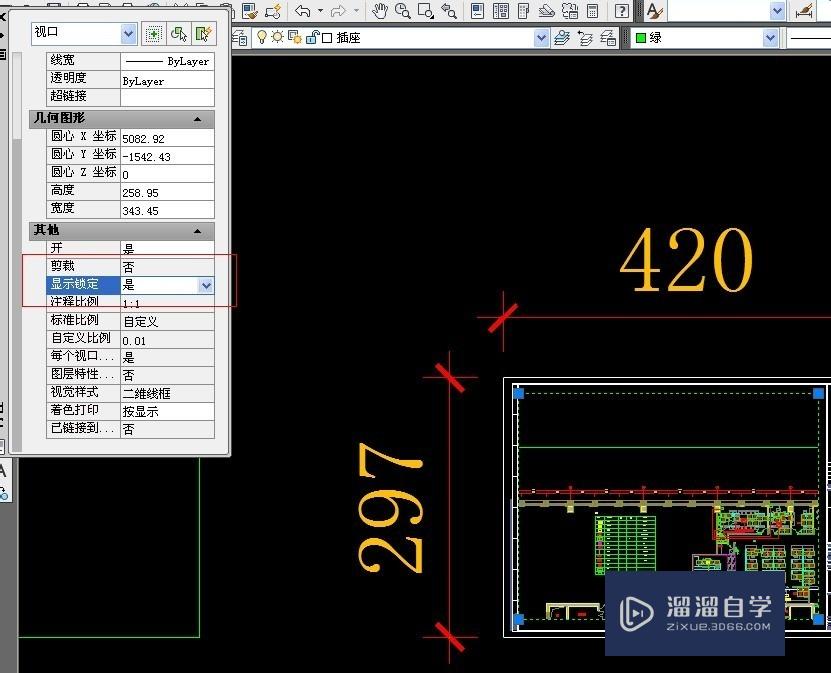
第5步
最好一步,将MV开的窗口的图层放到DefPoints图层,在打印之前要将DefPoints这个图层隐藏掉
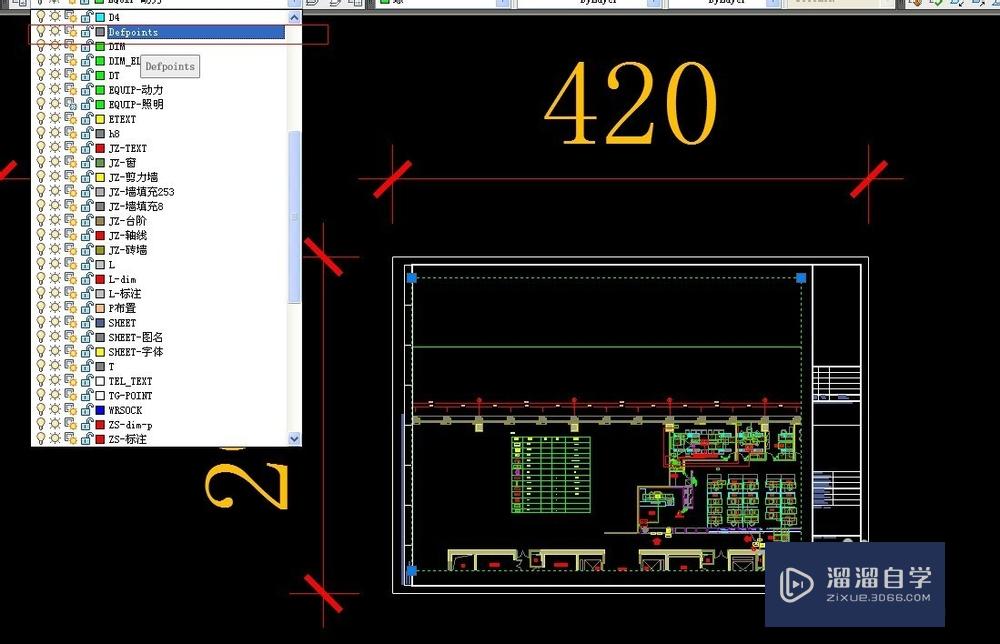
温馨提示
好了,以上就是“CAD布局里mv命令开窗口比例怎么设置?”这篇文章全部内容了,小编已经全部分享给大家了,还不会的小伙伴们多看几次哦!最后,希望小编今天分享的文章能帮助到各位小伙伴,喜欢的朋友记得点赞或者转发哦!
- 上一篇:CAD如何画出射线、构造线?
- 下一篇:CAD布局中的视口设置比例怎么使用?
相关文章
广告位


评论列表